如何彻底注销账号 Win10账户如何注销登录
更新时间:2024-03-05 17:57:32作者:xiaoliu
在如今数字化的世界中,我们经常需要创建各种账号来使用不同的服务,随着时间的推移,我们可能会发现某些账号变得多余或不再使用,这时候注销账号就成为一个必要的步骤。特别是在使用Windows 10操作系统时,我们可能需要注销登录某个账户。很多人可能并不清楚如何彻底注销Win10账户,以确保个人信息的安全。本文将向大家介绍Win10账户注销的方法,帮助大家轻松解决这一问题。
方法如下:
1.首先,点击电脑左下角的“开始”,如图所示。

2.点击开始菜单中的头像,如图所示。
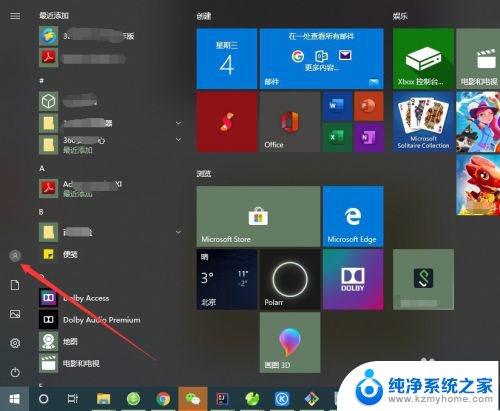
3.选择弹出菜单中的“注销”就可以了,如图所示。
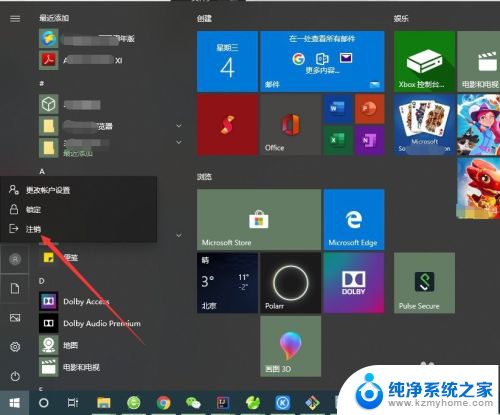
4.也可以点击开始菜单左上角的“三条线”按钮,如图所示。
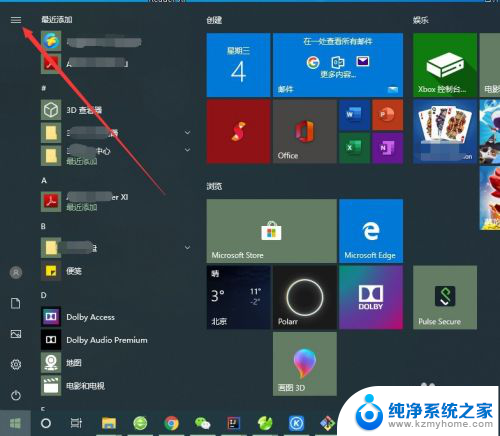
5.然后点击自己的登录账号,如图所示。
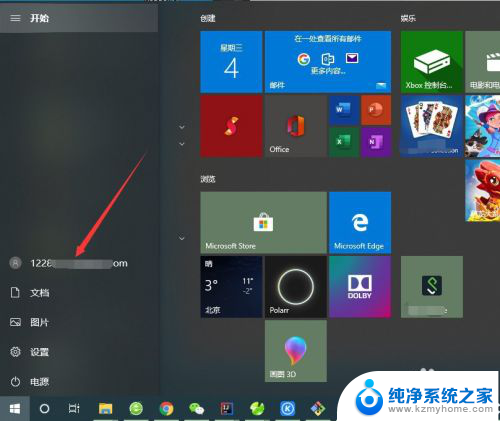
6.同样会弹出一个菜单,选择“注销”即可,如图所示。
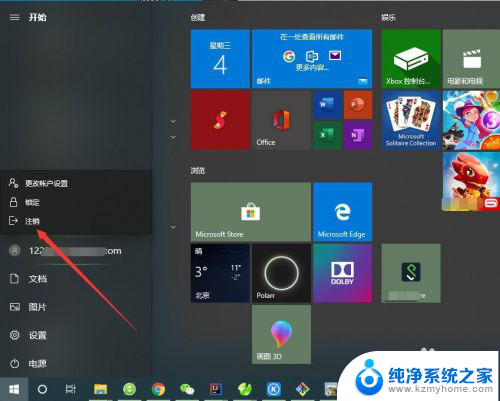
7.也可以直接使用快捷键“Ctrl+Shift+Delete”,点击“注销”即可。如图所示。
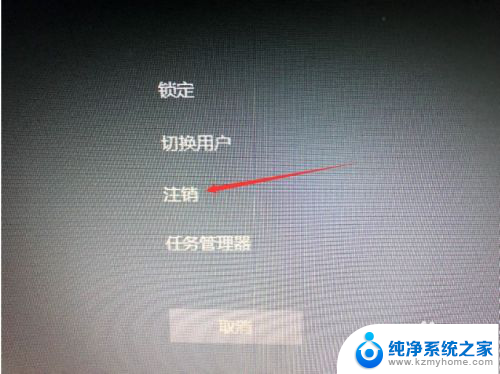
以上就是如何完全注销账户的全部内容,如果你遇到同样的情况,可以参照我的方法来处理,希望对大家有所帮助。
如何彻底注销账号 Win10账户如何注销登录相关教程
- 电脑注销登录 Win10如何注销账户登录
- 笔记本如何注销个人账户 win10怎么退出账户登录
- win10系统如何注销用户 Windows10删除账户步骤
- xbox one s 退出win10 win10怎么注销Microsoft账户
- win10 登录账户 Win10系统如何登录Microsoft账户
- 微软账号怎么退出 win10 microsoft账户如何退出登录
- win10账号怎么删除 Win10怎么彻底删除微软账户
- 如何登录microsoft账户(电脑) Win10系统登陆Microsoft账户步骤
- win10怎么删除电脑用户账户 win10如何删除登录的Microsoft账户
- win10怎么切换到administrator账户 Win10如何切换到Administrator账户登录
- win10如何查看蓝屏日志 win10蓝屏日志查看教程
- win10自动休眠设置 win10自动休眠设置方法
- 开机时按什么键进入bios win10系统开机按什么键可以进入bios
- win10两台电脑如何设置共享文件夹 两台win10 电脑共享文件夹的方法
- 电脑右下角的图标怎么显示出来 如何让win10所有图标都显示在任务栏右下角
- win10自动更新导致蓝屏 Win10正式版自动更新失败蓝屏怎么解决
win10系统教程推荐
- 1 win10自动休眠设置 win10自动休眠设置方法
- 2 笔记本蓝牙连接电视后如何投屏 win10笔记本无线投屏到电视怎么设置
- 3 win10关闭windows防火墙 Win10系统关闭防火墙步骤
- 4 win10开机图标变大了 win10电脑重启图标变大解决技巧
- 5 电脑重置后windows怎么激活 win10系统重置后激活方法
- 6 怎么开电脑麦克风权限 win10麦克风权限在哪里可以找到
- 7 windows 10开机动画 Windows10开机动画设置方法
- 8 输入法微软拼音怎么调 win10电脑微软拼音输入法怎么调整
- 9 win10没有ppt怎么办 win10右键新建中没有PPT选项怎么添加
- 10 笔记本硬盘损坏是否会导致蓝屏 Win10系统DRIVER POWER STATE FAILURE蓝屏怎么处理